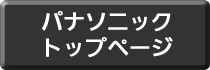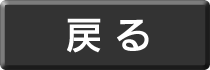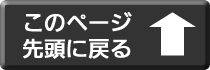●2018年モデル RR‐XS370の本体各部の名前、機能と配置について
本体は、幅約4センチ、高さは約11センチ奥行き約2センチのコンパクトな形状になっています。本体各部に配置されたボタンやスイッチ、表示部、端子、マイク、スピーカー、電池挿入部の機能と配置について説明します。尚、位置関係は画像データー 本体各部の名前と配置表でもご確認できます。
画像データは こちら を選択してください。
液晶表示部や上下左右ボタンがなどを配置した面を、ここでは、正面と呼びます。また、その反対側の面を背面と呼びます。
この配置表に沿って 正面、左そく面、右そく面、背面の順に、各部の名前、機能と配置について、以下に説明します。
■ 本体の各面
| 正面 | 左そく面 | 右そく面 | 背面 |
 |
|||
正面①の1 内蔵マイク ひだり用
正面の左じょう部の端に、内蔵ステレオマイクがあります。
正面①の2 ズーム・ステレオ切替えスイッチ
正面じょう部の真ん中にズーム・ステレオ切替えスイッチがあります。全方向のステレオマイク機能と前方の音を強調し、ノイズを低減するズーム機能の切り替えを行います。スイッチを上側に押し上げるとズーム機能がオンになります。また、手前に戻すと通常のステレオマイクとなります。
正面①の3 内蔵マイク 右用
正面の右じょう部の端に、内蔵ステレオマイクがあります。
正面②の1 表示部
ズームステレオ切替えスイッチの下に、液晶の表示部があります。操作中の状態や各種の情報を表示します。
正面③の1 メニューボタン
液晶表示部の下に、よこながで四角い、三つのボタンがよこ一列にならんでいます。左端にあるボタンがメニューボタンです。音声ガイド設定がオンの状態の時は、それぞれの設定モードを読みあげます。
メニューボタンを押すと、メニュー設定が開き、最初に、シーンセレクト設定モードが選択されています。選択できる14種類の設定モードは、以下のとおりです。
シーンセレクト設定モード、録音設定モード、感度設定モード、ローカットフィルター設定モード、VOS設定モード、外部入力設定モード、シャドーイング設定モード、音質効果設定モード、ファイル分割モード、操作音設定モード、録音LED設定モード、時計設定モード、タイマー設定モード、メモリーフォマット です。
正面③の2 停止・戻るボタン
液晶表示部の下の真ん中にある、よこながで四角いボタンが停止・戻るボタンです。録音や再生中に押すと停止します。停止時は、現在日時や選択された録音ファイルの録音日時を表示し、音声ガイド設定がオンの状態の時は、読み上げを行います。メニュー選択時は一つ前の項目にもどります。
正面③の3 録音ボタン
液晶表示部の下、右端にある、よこながで四角いボタンが録音ボタンです。停止中に、このボタンを押すと録音を開始します。録音中は、録音を一時停止し、もう一度押すと録音を再開します。
正面④の1 上下左右ボタン 上(プラス)ボタン
停止ボタンと録音ボタンの下に、大きな丸い上下左右ボタンがあります。その上側の円弧状の、よこながの突起が付いたボタンが、上(プラス)ボタンです。再生中や録音中は、音量を大きくします。メニュー選択時は、ひとつ前の項目が選択できます。
正面⑤の1 上下左右ボタン 左(早戻し)ボタン
停止ボタンの下に、上下左右ボタンがあります。その左側の円弧状の、たてながの突起が付いたボタンが、左(早戻し)ボタンです。このボタンには、3つの機能があります。
1 メニュー設定時
メニュー項目選択時は、一つ前のメニューにもどります。
2 再生時
ボタンをながおしすると、録音ファイルの早戻しができます。一回押すと、その録音ファイルの先頭に戻り、2秒以内にもう一回押すと、一つ前のファイルに移動します。そして、2秒後には、再生が始まります。また、ボタンを連続で押すごとに、ひとつずつ前のファイルに移動します。
3 停止時
ボタンを一回押すと、録音ファイルをひとつ前にもどすことができます。また、作成したインデックス ファイルの区切りのひとつ前に戻す事ができます。
正面⑤の2 再生・決定(OK)ボタン
上下左右ボタンの中央にある、丸いボタンが再生・決定(OK)ボタンです。ボタンの上に丸い小さな突起がついています。録音ファイルの再生を開始します。また、各種操作の決定をおこないます。
正面⑤の3 上下左右ボタン 右(早送り)ボタン
録音ボタンの下に、上下左右ボタンがあります。その右側に円弧状の、たてながの突起が付いたボタンが、右(早送り)ボタンです。
このボタンには、3つの機能があります。
1.再生中や停止中に、ボタンを押すと、つぎの録音ファィルの先頭にスキップします。再生中は、押し続けることで、早送りができます。また、連続でボタンを押すと、ひとつずつ次のファィルに移動します。
2.メニュー選択時は、つぎの項目を選択します。選択時は、つぎのフォルダーを選択します。
3.作成したインデックス ファイルの区切りのひとつ先に移動します。
正面⑥の1 上下左右ボタン 下(マイナス)ボタン
再生ボタンの下にある、円弧状の、よこながの突起が付いたボタンが、下(マイナス)ボタンです。再生中や録音中は、音量を小さくします。メニュー選択時は、ひとつ下の項目が選択できます。
正面⑦の1 フォルダボタン
上下左右ボタンの左下にある、丸いボタンがフォルダボタンです。フォルダボタンを押すことで、マイクフォルダ、ラインフォルダ、音楽フォルダ の三つの音声ファイルを選択することができます。
正面⑦の2 消去・ABリピート再生ボタン
上下左右ボタンの右下にある、丸いボタンがファイル消去・ABリピートボタンです。録音ファイルを消去することができます。また、再生時は、リピート再生する区間を設定します。ボタンを1回押すと、始点 Aが設定され、もう一度、押すと、終点 Bが設定されます。その間を繰り返し、再生します。リピート再生を解除する場合は、ボタンを押します。
正面⑧の1 内蔵スピーカー
フォルダーボタンと消去・ABリピートボタンの下にある 円形で小さな穴が空いた部分が内蔵スピーカーです。
正面⑨の1 USB端子
ふたをはずすとUSB端子があります。このUSB端子をパソコンに接続することで、音声ファイルのコピーと移動ができます。また、充電式電池をご使用する場合も、ICレコーダー本体とパソコンで充電することができます。ただし、パソコンの充電バッテリの容量が、無いときは、充電できません。
正面⑨の2 USB端子ふた
正面のいちばん下の部分が、USB端子ふたです。下に、ひっぱりふたをはずすとUSB端子があります。
| 本体の各面に戻る |
| 1ページ戻る |
左そく面① 内蔵マイク ひだり用
左そく面のじょう部の端に、内蔵ステレオマイクがあります。
左そく面② ヘッドホン端子
内蔵ステレオマイクの下に、ヘッドホン端子があります。インサイドホンまたはヘッドホンを接続して 音声を聞くことができます。ただし、接続中は内臓スピーカーからの音声は出ません。
| 本体の各面に戻る |
| 1ページ戻る |
右そく面① 内蔵マイク 右用
右そく面のじょう部に、内蔵ステレオマイクがあります。
右そく面② マイク・ライン端子
内蔵ステレオマイクの下に、マイク・ライン端子があります。外部マイクや外部入力機器を接続して再生や録音を行う時に使用します。
右そく面③ 電源・ホールドスイッチ
内蔵ステレオマイクの下に、縦長の電源スイッチがあります。その中央には突起があります。電源スイッチを上に スライドすると電源が入り「ピッ」という操作音が鳴ります。また、電源スイッチを下に スライドすると、電源が切れ「ピィー」という操作音が鳴ります。このスイッチは、録音、再生中やFM受信時のボタン操作を無効にする、ホールド機能も兼ね備えています。
録音、再生時に、電源スイッチを下にスライドすると、ホールド機能がオンになります。
再生のみ、再生が終了すると、自動的にホールド機能が解除され、電源が切れます。
| 本体の各面に戻る |
| 1ページ戻る |
背面① 電池・SDカード挿入部ふた
背面の右側に、たてながの大きな電池挿入部ふたがあります。ふたの真ん中に右向きの三角の突起とその左横に、縦一列に並んだ三つの突起があります。
ふたを開ける場合は、三角の突起のところを指で押さえながら右にスライドしてロックをはずし ふたを引き上げて開きます。
ふたを閉じる場合は、電池カバーの左端にあるツメ部分を、本機外装の溝に潜り込ませて、左にスライドさせてロックします。
背面② マイクロSDカードスロット
電池挿入部のふたをあけると上側にマイクロSDカードスロットがあります。マイクロSDカードを入れると外部メモリーとして使用することができます。
背面③ 電池挿入部
ふたを開けると、電池挿入部があります。単4型のアルカリ、または、マンガン乾電池を挿入します。ニッケル水素充電池も使用できます。
挿入部の上側にスプリングがあり、乾電池のマイナス面をこのスプリングに押しあてて挿入します。
このページの説明はここまでです
| 本体の各面に戻る |